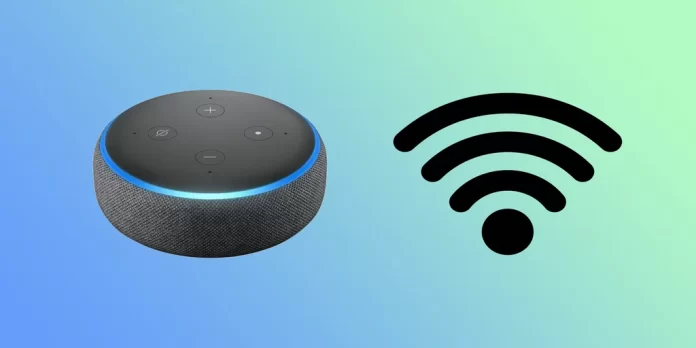Как и многие другие умные устройства, Alexa требует подключения к Интернету. Без него умный виртуальный помощник не сможет правильно отвечать на ваши запросы, поскольку не сможет подключиться к облаку. Поэтому, чтобы настроить Alexa, необходимо подключить его к Wi-Fi.
Обычно это можно сделать с помощью приложения Alexa на смартфоне или планшете. Но что делать, если у вас нет приложения или ваш телефон работает некорректно? К счастью, есть способ подключить Alexa к Wi-Fi без приложения.
В двух словах, вам нужно перейти на сайт Alexa через веб-браузер и войти в свою учетную запись Amazon. После этого вы можете делать практически все то же самое, что и при наличии приложения.
Итак, давайте рассмотрим все шаги более подробно.
Как подключить Alexa к Wi-Fi с помощью веб-браузера
Настройка работает только в браузерах Safari или Firefox. Вы не сможете настроить Alexa через браузер Chrome или Microsoft Edge.
Чтобы подключить Alexa к Wi-Fi без приложения Alexa, сделайте следующее:
- Откройте любой веб-браузер на своем компьютере и перейдите на сайт alexa.amazon.com.
- Там вы должны увидеть руководство по настройке Alexa через приложение. Но вам нужно нажать кнопку Перейти к предыдущей версии alexa.amazon.com в верхней части.
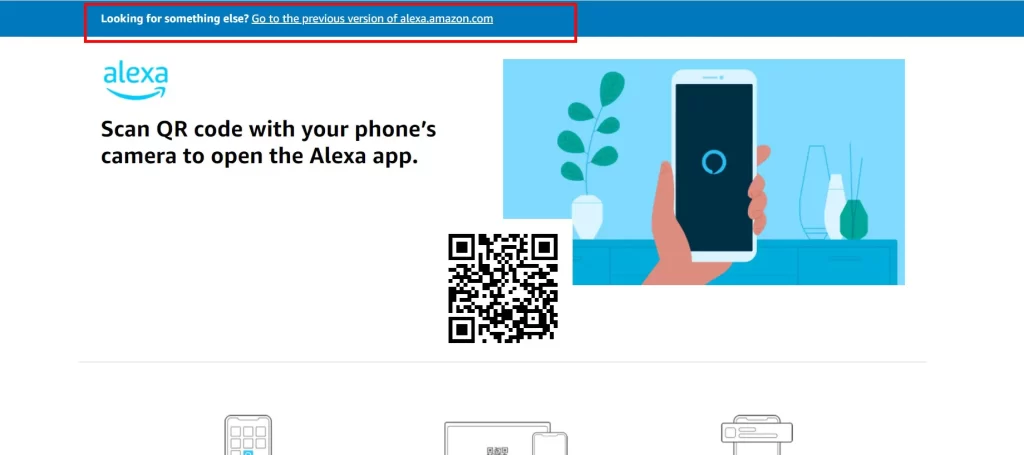
- Войдите в свою учетную запись Amazon или создайте новую учетную запись, если у вас ее нет.
- После этого перейдите в раздел Настройки. Если вы не можете найти эту опцию, проверьте левую боковую панель окна. Если она не видна, разверните окно браузера или уменьшите масштаб страницы, чтобы открыть ее.
- Выберите Настроить новое устройство.
- Выберите устройство Alexa, которое вы хотите подключить к сети Wi-Fi. Прокрутите вниз, чтобы увидеть больше вариантов.
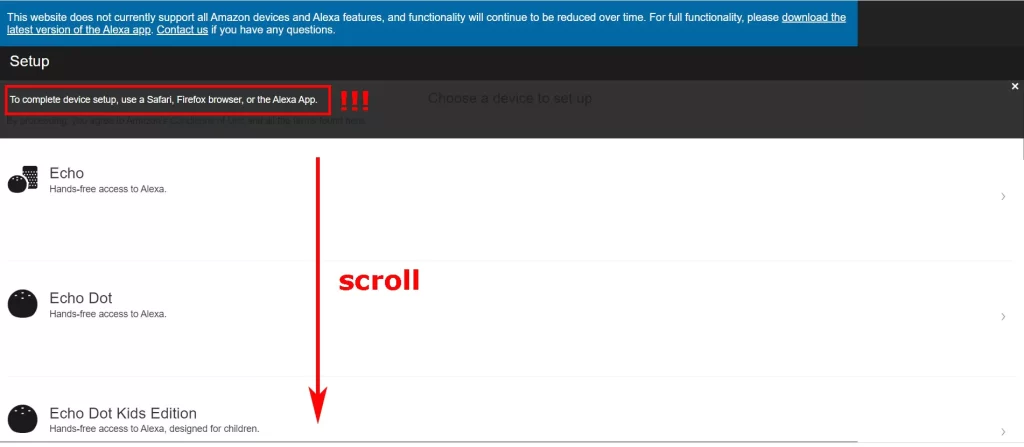
- Нажмите Продолжить.
- Затем включите устройство Alexa. Убедитесь, что оно подключено к сети и имеет питание.
- Дождитесь, пока световое кольцо на Alexa станет оранжевым, и нажмите кнопку Продолжить. Если световое кольцо на вашем устройстве не стало оранжевым, нажмите на опцию «Не видите оранжевого светового кольца?», чтобы продолжить. Это подскажет вам, какую кнопку нажать на вашем устройстве.
- Затем перейдите к настройкам Wi-Fi на смартфоне, планшете или компьютере. Не закрывайте окно веб-браузера.
- Найдите сеть Wi-Fi под названием Amazon-XXX, где «XXX» — это серия цифр и букв, уникальная для вашего устройства Alexa. Подключитесь к этой сети.
- После успешного подключения к сети Wi-Fi появится окно подтверждения, в котором будет указано, что ваш компьютер теперь подключен к устройству Alexa.
- Теперь выберите сеть Wi-Fi, к которой вы хотите подключить Alexa.
- Наконец, введите пароль Wi-Fi и нажмите кнопку Подключить.
Наберитесь терпения и дайте устройству Alexa подключиться к новой сети Wi-Fi. Как только соединение будет установлено, вы можете проверить его работоспособность, задав Alexa вопрос. Например, вы можете спросить: «Alexa, какая погода будет завтра?». Если Alexa не отвечает вам, возможно, проблема с маршрутизатором или сетью.
Несколько советов, которые следует иметь в виду:
- Убедитесь, что ваша сеть Wi-Fi работает правильно и имеет сильный сигнал.
- Во время настройки держите устройство Alexa рядом с маршрутизатором Wi-Fi.
- Если у вас возникли проблемы с подключением, попробуйте перезагрузить устройство Alexa и маршрутизатор Wi-Fi.
Хотя подключение Alexa к Wi-Fi без приложения может показаться сложной задачей, на самом деле все довольно просто. Стоит отметить, что даже если у вас есть приложение Alexa, вы все равно можете столкнуться с проблемами при подключении устройства к Wi-Fi. Следуя вышеописанным шагам, можно найти обходной путь в таких случаях.
После успешного подключения устройства Alexa к Wi-Fi вы можете начать использовать его для воспроизведения музыки, установки напоминаний, управления устройствами умного дома и многого другого. Просто скажите «Эй, Алекса», а затем свою команду, и устройство начнет действовать.
Нужно ли использовать Alexa вместе с приложением?
Нет, вам не обязательно использовать Alexa с приложением. Хотя приложение Alexa может помочь в настройке и управлении устройством, оно не требуется для использования самой Alexa.
Однако использование приложения Alexa может расширить ваши возможности работы с Alexa. Приложение позволяет вам настраивать параметры вашего устройства, создавать привычки и получать доступ к дополнительным функциям, таким как Drop In и Announcements.
Поэтому, хотя приложение не обязательно для использования Alexa, оно может быть полезным инструментом для получения максимальной отдачи от вашего устройства. В конечном итоге, вы сами решаете, использовать приложение или нет.